win10怎么自动安装(怎么自动安装win10)
发布时间:2024-01-12 14:27:24
win10怎么自动安装?
作为电脑小白,说到系统安装,那么最想的就是能自动安装了,如此一来不需要找专业人员也能搞定系统的安装。毕竟电脑在使用的时候难免会遇到这状况那意外的!那有什么办法可以做到自动安装win10吗?如果说全过程自动安装的,估计是做不到了。但小编接下来要说的u盘装系统,就可以做到“半自动”安装,这样的方法也是很适合电脑小白操作的,下面我们就一起看看怎么自动安装win10吧!

一、重装系统所需工具
1、电脑类型:笔记本/台式均适用
2、系统版本:win10专业版
3、装机工具:电脑店u盘启动盘制作工具(点击链接下载)
二、重装系统前期准备
1、备份正版产品ID:右键“我的电脑”属性,把系统信息下面的“产品ID”复制、截图等方式保存好,下次重装系统时输入即可。
2、备份注册表:注册表里面存放着计算机的所有设置和各种软硬件的注册信息,重装系统也会删除注册表。有些安装在非系统盘的软件重装后也不能直接打开运行了,需要重新安装。
若不想重新安装软件的话可以将注册表备份下来,装完后再还原就可以直接使用了,注意是安装在非系统盘的软件才行哦。当然,如果这个对你无所谓的话可直接忽略!
3、下载win10专业版的镜像文件,想要快速下载的朋友们,可以进入msdn网站,在操作系统栏目找到对应的镜像,复制其下载链接,打开迅雷就可下载了!
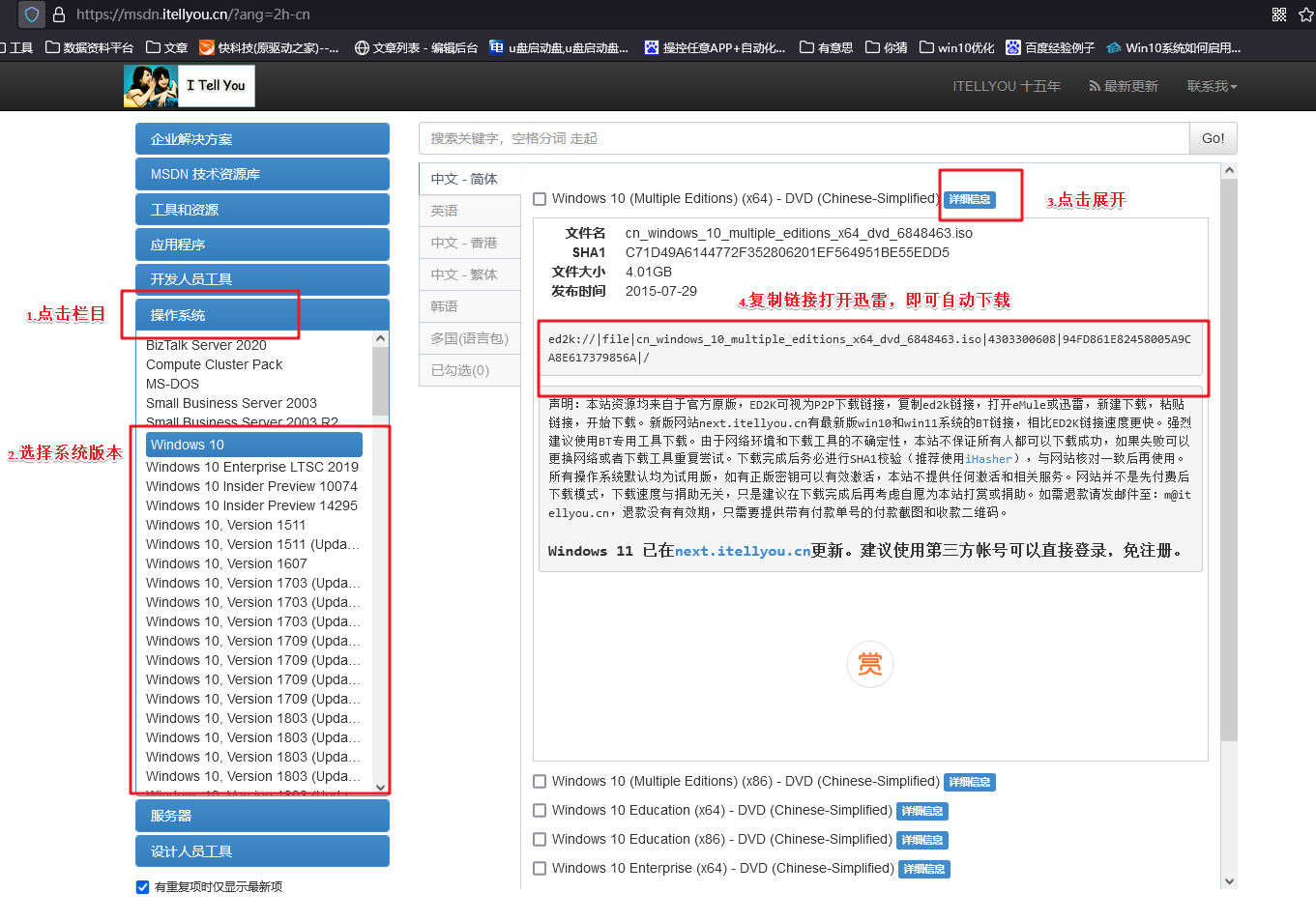
三、重装系统详细教程
1、制作u启动盘
a.在电脑店官网中,切换到下载中心,点击【立即下载】,即可下载电脑店,这一制作启动盘所需的工具。
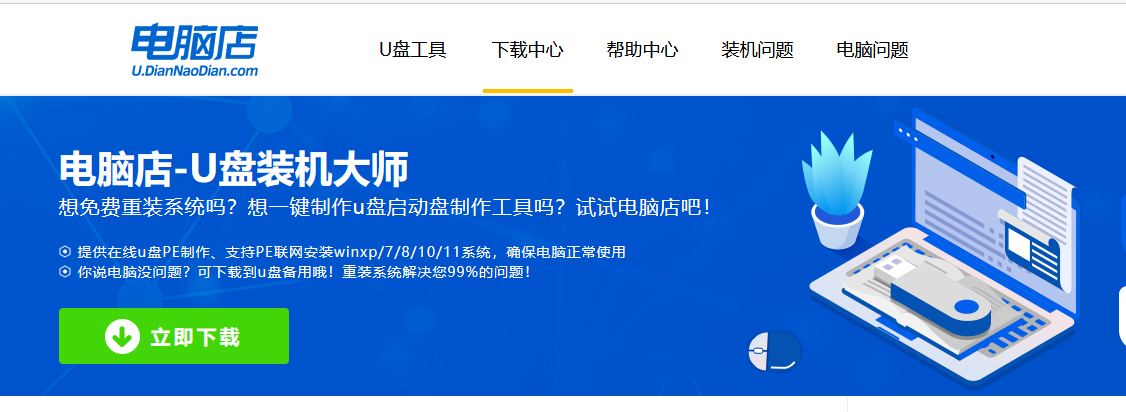
b.下载好电脑店u盘启动盘制作工具后,解压并打开。
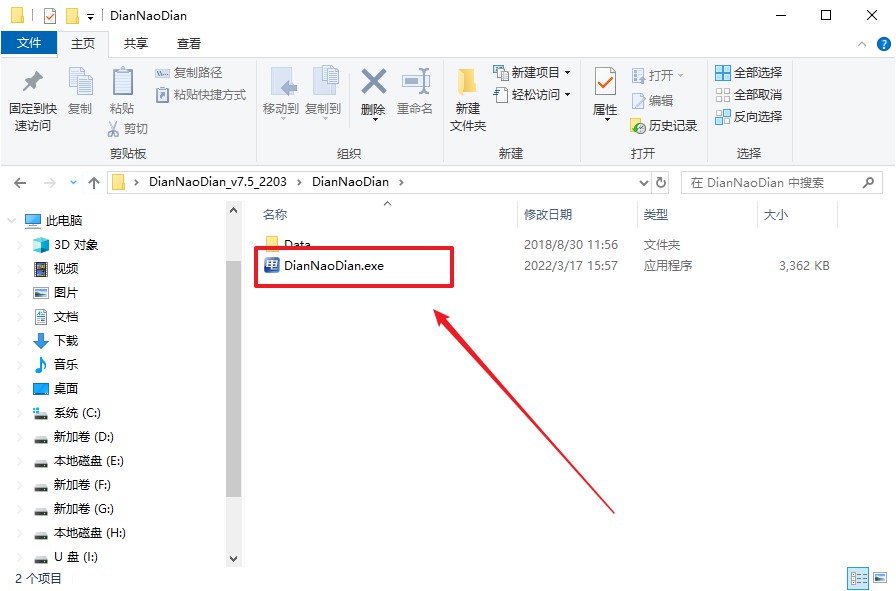
c.在界面中选择u盘,以及【启动模式】和【分区格式】,点击【全新制作】。
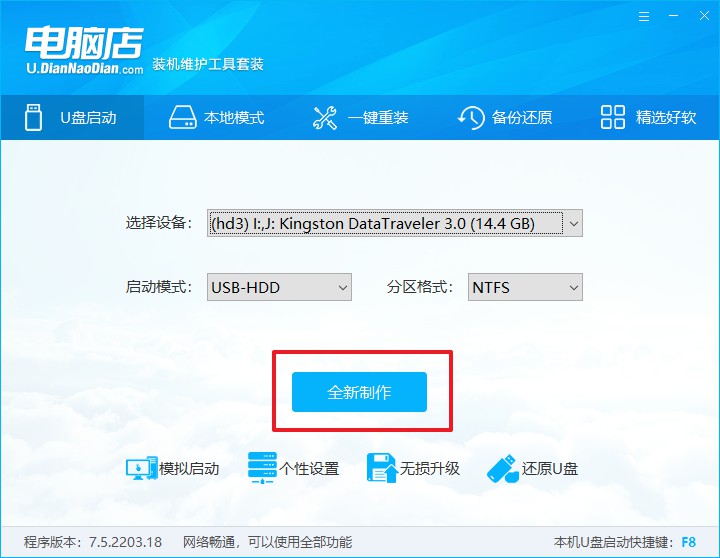
d.等待制作,制作成功后会有弹框提示,你可以根据自己的需要点击查看教程。
2、BIOS设置u盘启动
a.在电脑店官网首页查询u盘启动快捷键,如下图所示:
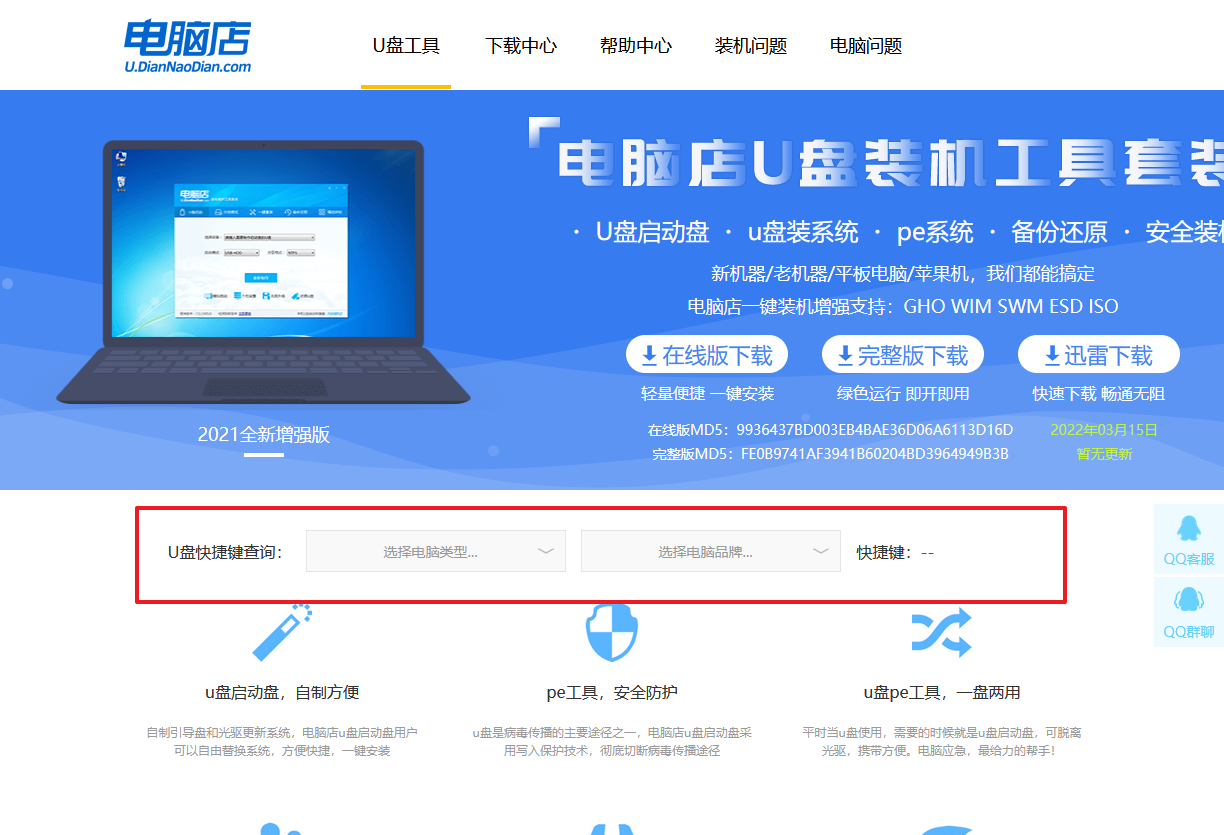
b.u盘启动可直接使用启动快捷键,插入u盘启动盘后开机,不停按下快捷键,即可进入选择界面。
c.在启动项设置界面,大家找到u盘启动盘,选中后回车确认就可以了。
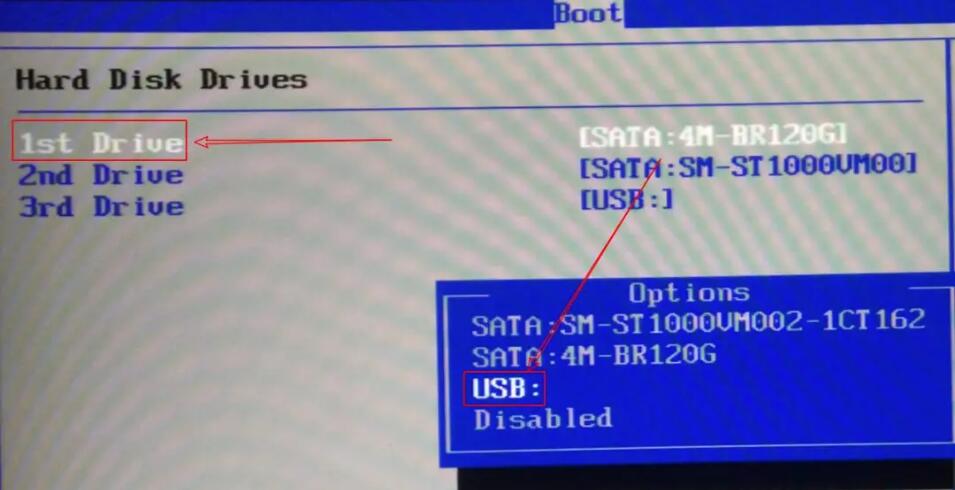
d.再次重启后,电脑会进入电脑店winpe主菜单,新机型电脑选择【1】,旧机型选择【2】,回车。
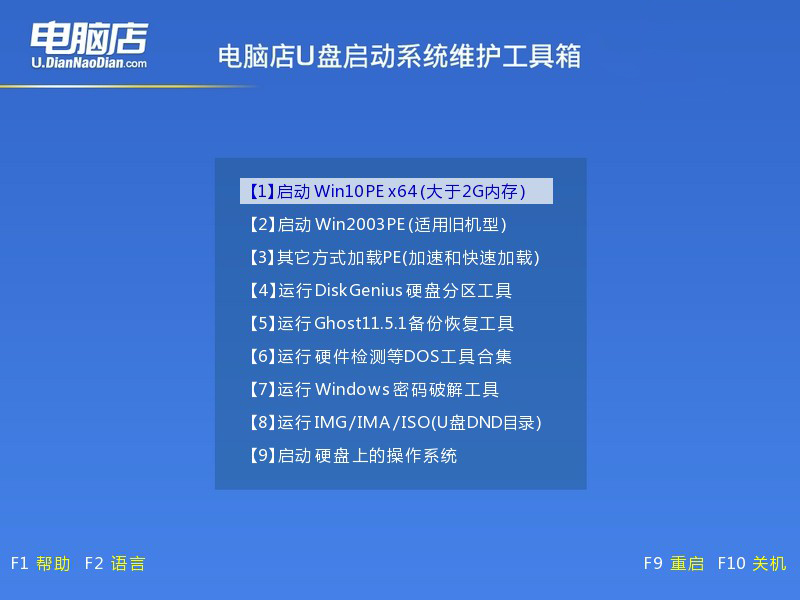
3、u盘装系统
a.设置完电脑店主菜单后进入winpe,找到并打开一键装机的软件。
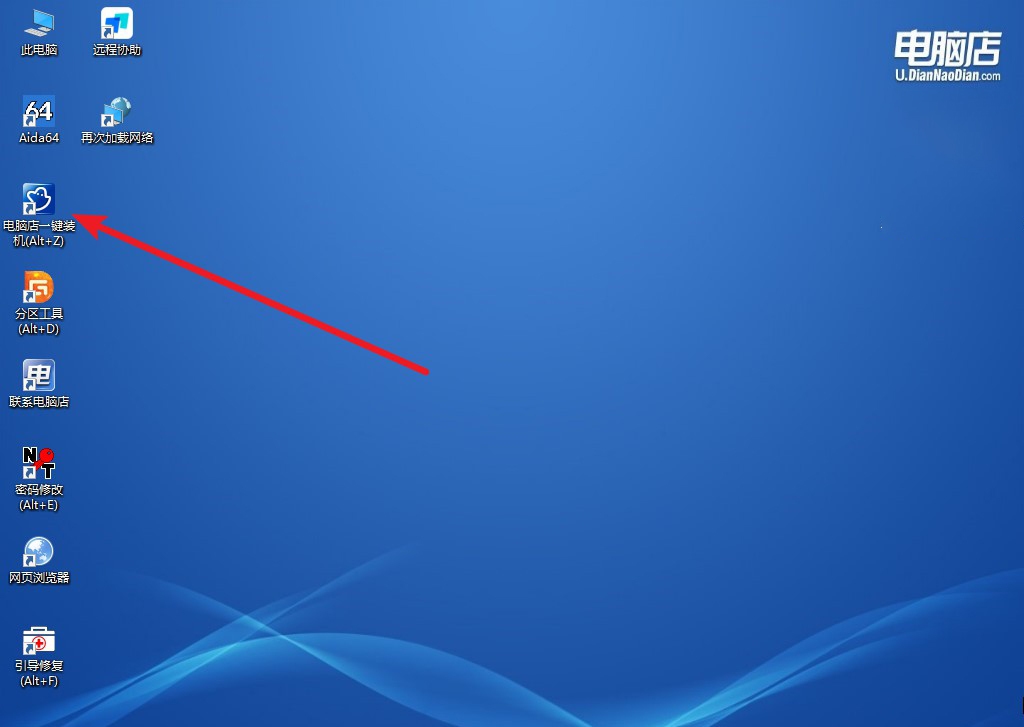
b.点击【打开】选择已下载的镜像系统,注意勾选安装盘符,最后点击【执行】即可开始下一步。
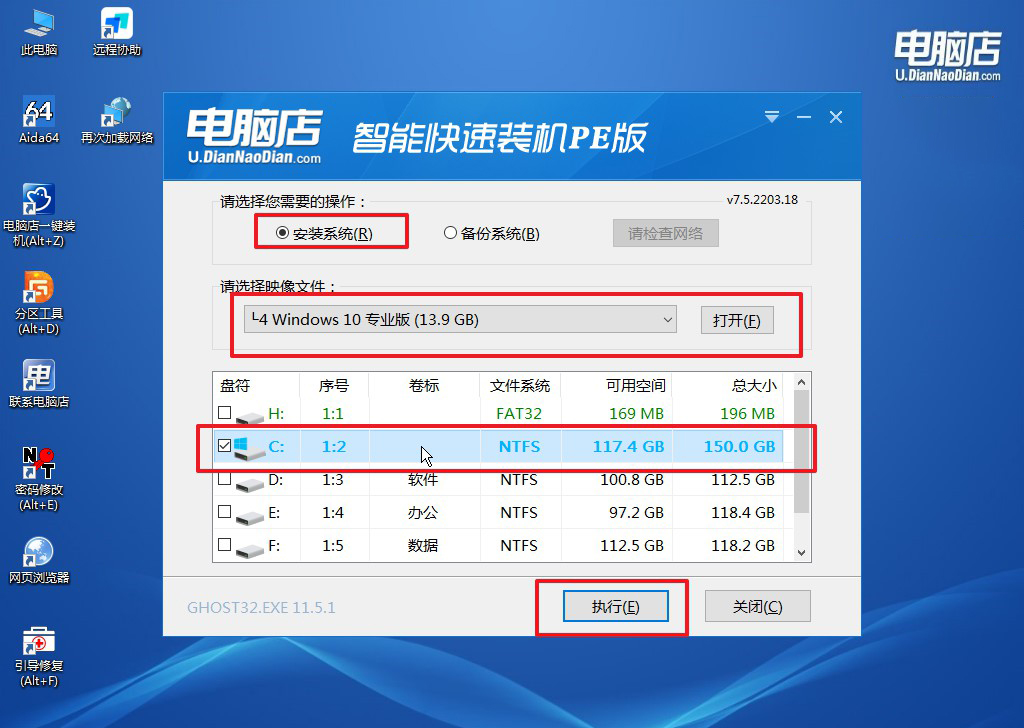
c.在这窗口中,可勾选【完成后重启】,亦可在安装后手动点击重启。
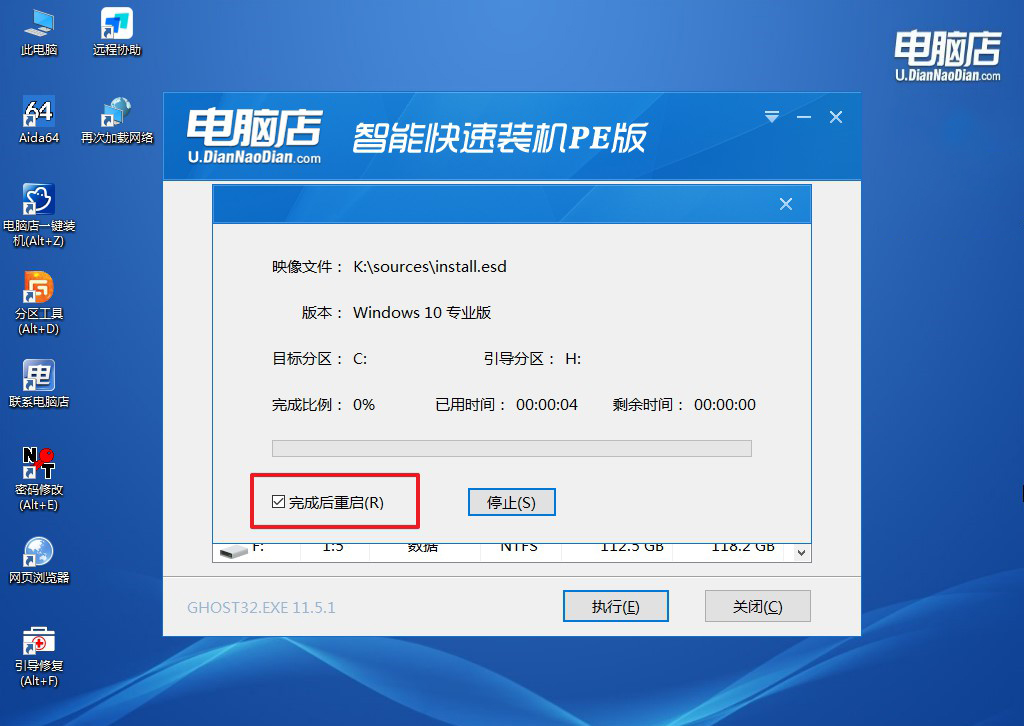
d.等待安装重启即可进入win10系统。
四、重装系统后可能碰到的问题
电脑重装系统后为什么插入U盘没有反应?
1、USB端口问题:首先,确保你插入U盘的USB端口是正常工作的。尝试使用其他可用的USB端口,确保没有物理损坏或连接问题。
2、U盘问题:检查U盘是否正常工作。尝试在其他计算机上插入U盘,看是否能够被识别。如果U盘在其他计算机上也无法识别,可能是U盘本身存在问题,需要更换或修复。
3、系统安装文件问题:重装系统可能涉及使用启动U盘或安装U盘。确保你使用的U盘中包含正确的系统安装文件,并且制作启动盘的过程没有发生错误。重新制作启动U盘并确保所有步骤都正确完成。
4、BIOS/UEFI设置:在一些情况下,计算机的BIOS或UEFI设置可能未正确配置,导致无法从U盘引导。进入计算机的BIOS或UEFI设置界面,确保启动顺序正确配置,使计算机能够从U盘启动。
5、UEFI与Legacy模式:如果你的计算机支持UEFI,确保U盘制作时采用了与计算机相匹配的引导模式(UEFI或Legacy)。有时,选择不匹配的引导模式会导致U盘无法被识别。
6、USB驱动问题:检查设备管理器中的USB控制器,确保USB驱动程序已正确安装。如果有任何USB相关的问题,尝试更新或重新安装USB驱动程序。
7、安全软件干扰:某些安全软件可能会阻止U盘的访问。尝试在插入U盘时暂时禁用或关闭安全软件,然后查看是否能够被识别。
8、其他硬件故障:最后,硬件故障也可能导致U盘无法被识别。检查计算机的USB接口是否存在问题,或者尝试使用其他U盘来排除设备硬件故障的可能性。
怎么自动安装win10的详细教程就跟大家分享到这里了。使用u盘启动盘装系统,我们几乎就能做到自动安装。要知道,u盘启动盘通常支持在多种计算机上使用,因为它不像某些光盘可能受到特定硬件的限制。另外,u盘启动盘不仅可用于安装系统,还可用于系统维护和修复。你可以在u盘中集成一些系统工具,用于故障排除、数据恢复等任务。
